In questa sezione, verranno create le superfici di chiusura fori e di separazione stampo per l'assieme stampo. Una volta create le superfici, si presentano problemi con la creazione di superfici di chiusura fori e di separazione stampo causati dalla geometria nel modello.
- Nella barra multifunzione fare clic sulla scheda Punzone/Matrice
 gruppo Disegno separazione articolo
gruppo Disegno separazione articolo  Crea superficie chiusura fori
Crea superficie chiusura fori .
. - Nella finestra di dialogo Crea superficie chiusura fori, selezionare Rilevamento automatico
 per creare automaticamente le chiusure fori interne. Il sistema rileva il maggior numero possibile di chiusure fori interne e le elenca in base al nome nella finestra di dialogo Creazione superficie chiusura fori. Le chiusure fori vengono evidenziate in verde sul modello. Ruotare il modello. Notare che la sezione centrale della griglia contiene chiusure fori valide, ma le due aree esterne non ne contengono, come mostrato nell'immagine seguente.
per creare automaticamente le chiusure fori interne. Il sistema rileva il maggior numero possibile di chiusure fori interne e le elenca in base al nome nella finestra di dialogo Creazione superficie chiusura fori. Le chiusure fori vengono evidenziate in verde sul modello. Ruotare il modello. Notare che la sezione centrale della griglia contiene chiusure fori valide, ma le due aree esterne non ne contengono, come mostrato nell'immagine seguente.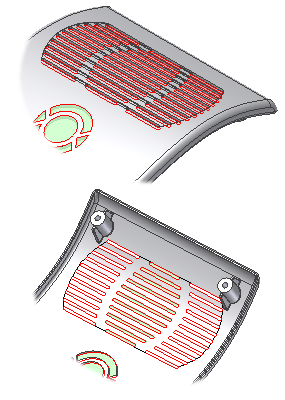 Nota: Le chiusure fori di superficie mancanti possono essere create eliminando le chiusure fori non valide sulla griglia e quindi utilizzando Fare clic per aggiungere per selezionare gli spigoli manualmente. Nella sezione successiva è possibile ritornare al modello della parte e apportare una modifica che consente la chiusura automatica di tutte le aperture della griglia.
Nota: Le chiusure fori di superficie mancanti possono essere create eliminando le chiusure fori non valide sulla griglia e quindi utilizzando Fare clic per aggiungere per selezionare gli spigoli manualmente. Nella sezione successiva è possibile ritornare al modello della parte e apportare una modifica che consente la chiusura automatica di tutte le aperture della griglia. - Fare clic su Annulla nella finestra di dialogo Crea superficie chiusura fori, per uscire senza creare le superfici di chiusura fori.
- Nella barra multifunzione fare clic sulla scheda Punzone/Matrice
 gruppo Disegno separazione articolo
gruppo Disegno separazione articolo  Crea superficie di separazione stampo
Crea superficie di separazione stampo .
. - Nella finestra di dialogo Crea superficie di separazione stampo, selezionare Rilevamento automatico
 per creare le superfici di separazione stampo automaticamente.
per creare le superfici di separazione stampo automaticamente. - L'anteprima mostra che la superficie di separazione stampo non è stata completata. Esaminare l'anteprima e osservare la variazione nella curvatura.
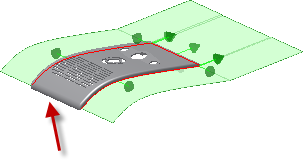 Nota: La superficie mancante può essere creata manualmente selezionando gli spigoli. Tuttavia, l'anteprima di separazione stampo evidenzia che una leggera modifica della progettazione consente di ottenere migliori risultati di partizione. Nella sezione successiva è possibile ritornare al modello della parte e apportare una modifica al fine di ottimizzare i risultati di partizione e la generazione automatica di superfici di separazione stampo.
Nota: La superficie mancante può essere creata manualmente selezionando gli spigoli. Tuttavia, l'anteprima di separazione stampo evidenzia che una leggera modifica della progettazione consente di ottenere migliori risultati di partizione. Nella sezione successiva è possibile ritornare al modello della parte e apportare una modifica al fine di ottimizzare i risultati di partizione e la generazione automatica di superfici di separazione stampo. - Fare clic su Annulla nella finestra di dialogo Crea superficie di separazione stampo, per uscire senza creare le superfici di separazione stampo.
- Fare clic su Concludi Punzone/matrice e salvare l'assieme.